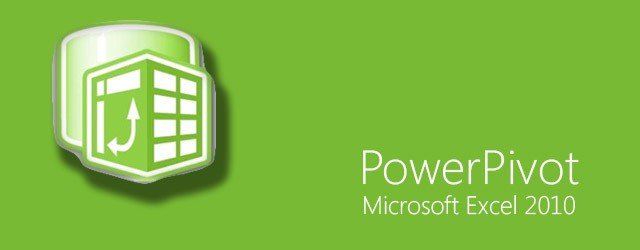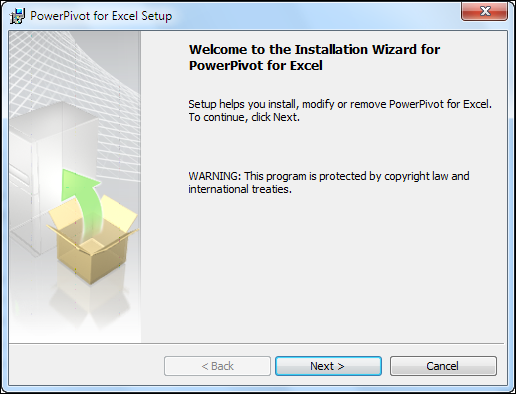Excel 2010 ve 2013'te power pivot nasıl etkinleştirilir?
Excel 2010’da ilk kez kullanmaya başladığımda PowerPivot’u etkinleştirirken yalnızca bir sorunla karşılaştım. Excel 2010’da, Microsoft Excel’in önceki sürümlerinden farklı olarak, kullanmadan önce onu etkinleştirmeniz gerekir. Hala Excel 2010 kullanıyorsanız bu yazı tam size göre.
Excel’de Power Pivot’u Etkinleştirmek için Sistem Gereksinimleri
- Excel’in Windows sürümü, 32 bit veya 64 bit.
- Minimum 1 GB RAM (2 GB Microsoft tarafından önerilir)
- Sisteminizde 3,5 GB boş disk alanı.
Excel 2010-2013’te Power Pivot’u etkinleştirme adımları
Microsoft Excel 2010’da Power Pivot ana ofis uygulamasıyla birlikte gelmez. Microsoft İndirme Merkezi’nden indirmeniz gerekir. Paketi indirdikten sonra sisteminize kurmak için aşağıdaki basit adımları uygulamanız yeterlidir.
- İndirdiğiniz dosyadan PowerPivot’u kurmanız yeterlidir. Sisteminize kurulum 2-3 dakika sürecektir.
- Kurduktan sonra Excel’i başlatmanız yeterlidir; Excel şeridinizde yeni bir sekmeye sahip olacaksınız.